getUserMedia API获取用户设备的摄像头和音频
Posted
tags:
篇首语:本文由小常识网(cha138.com)小编为大家整理,主要介绍了getUserMedia API获取用户设备的摄像头和音频相关的知识,希望对你有一定的参考价值。
参考技术A 这里只做一个简单的笔记,这个API的局限性: 只能用在https和localhost(事实上,使用本地iis服务器去访问,还是会报错);兼容性比较差:IE11及其以下完全不支持,uc安卓版支持(实际上也有问题),Firefox和Chrome支持度比较高.另外就是ios版本的移动端浏览器兼容上没有什么介绍.
总的来说没什么应用在项目中的价值.
实例传送门 ,别人写得很详细,复制过来也没什么意义,只是这个实例都没有进行兼容.
H5实现调用本地摄像头实现实时视频以及拍照功能
效果
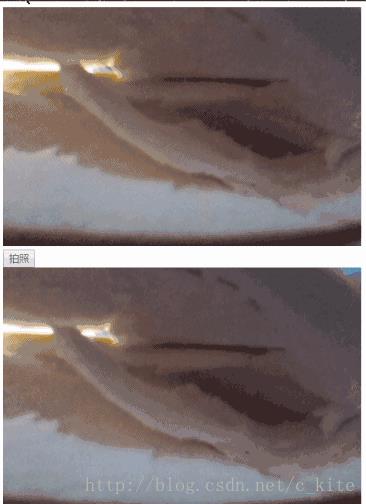
这是柚子皮…博主就穿个小背心就不露脸了…
getUserMedia API
HTML 5 的getUserMedia API提供了访问媒体的能力, 基于该特性, 开发者可以不依赖任何浏览器插件下去访问视频和音频等设备.
旧版API : navigator.getUserMedia
新版API : navigator.mediaDevices.getUserMedia
旧版语法:
getUserMedia(constraints, successCallback, errorCallback);新版语法:
getUserMedia(constraints).then(successCallback).catch(errorCallback)- 参数 constraints, 请求的媒体类型, 主要包含video和audio, 例如请求不带任何参数的视频和音频:
video: true, audio: true
也可指定视频分辨率, 代码如下:video: width: 640, height: 360
移动设备上, 可指定使用前置摄像头, 代码如下:video: facingMode: 'user'
或者使用后置摄像头, 代码如下:video: facingMode: exact : 'environment' - 成功回调函数successCallback的参数stream, 为MediaStream对象, 表示媒体流, 可以通过
URL.createObjectURL(马上废弃)转换后设置为Video或Audio元素的src属性来使用, 也可以直接使用srcObject属性来使用. - 失败回调函数为errorCallback
例子代码
<!DOCTYPE html>
<html lang="en">
<head>
<meta charset="UTF-8">
<meta name="viewport" content="width=device-width, initial-scale=1.0">
<meta http-equiv="X-UA-Compatible" content="ie=edge">
<title>摄像头拍照</title>
</head>
<body>
<video id="video" width="480" height="320" controls>
</video>
<div>
<button id="capture">拍照</button>
</div>
<canvas id="canvas" width="480" height="320"></canvas>
<script>
//访问用户媒体设备的兼容方法
function getUserMedia(constraints, success, error)
if (navigator.mediaDevices.getUserMedia)
//最新的标准API
navigator.mediaDevices.getUserMedia(constraints).then(success).catch(error);
else if (navigator.webkitGetUserMedia)
//webkit核心浏览器
navigator.webkitGetUserMedia(constraints,success, error)
else if (navigator.mozGetUserMedia)
//firfox浏览器
navigator.mozGetUserMedia(constraints, success, error);
else if (navigator.getUserMedia)
//旧版API
navigator.getUserMedia(constraints, success, error);
let video = document.getElementById('video');
let canvas = document.getElementById('canvas');
let context = canvas.getContext('2d');
function success(stream)
//兼容webkit核心浏览器
let CompatibleURL = window.URL || window.webkitURL;
//将视频流设置为video元素的源
console.log(stream);
//video.src = CompatibleURL.createObjectURL(stream);
video.srcObject = stream;
video.play();
function error(error)
console.log(`访问用户媒体设备失败$error.name, $error.message`);
if (navigator.mediaDevices.getUserMedia || navigator.getUserMedia || navigator.webkitGetUserMedia || navigator.mozGetUserMedia)
//调用用户媒体设备, 访问摄像头
getUserMedia(video : width: 480, height: 320, success, error);
else
alert('不支持访问用户媒体');
document.getElementById('capture').addEventListener('click', function ()
context.drawImage(video, 0, 0, 480, 320);
)
</script>
</body>
</html>以上是关于getUserMedia API获取用户设备的摄像头和音频的主要内容,如果未能解决你的问题,请参考以下文章